excel的表格间距怎么设置 excel表格如何设置表格间距
更新时间:2023-02-22 11:22:55作者:runxin
许多用户在人非常办公时难免会用到excel表格工具来整理数据,而当用户在电脑上编辑excel表格文件的时候,表格中可以调整文字的行间距,不过大度用户都不懂得如何设置,对此excel的表格间距怎么设置呢?接下来小编就来教大家excel表格设置表格间距方法。
具体方法:
1、excel中是没有行间距调整的功能的,需要通过另外的方式来实现;以下图中的表格文字为例来介绍下单元格内文字行间距的调整;
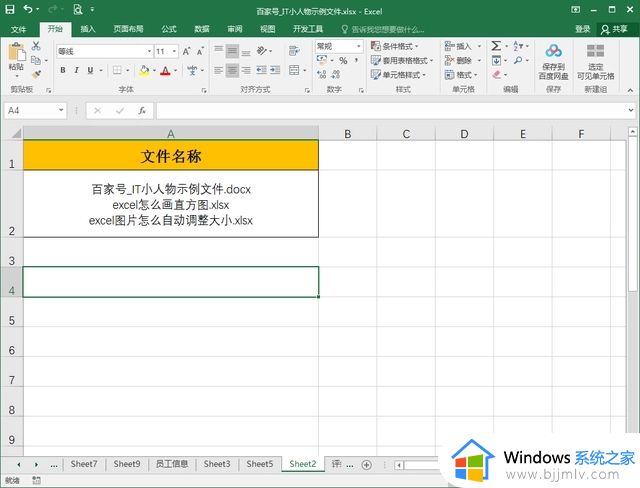
2、选中这个单元格,右键点击菜单项【设置单元格格式】;
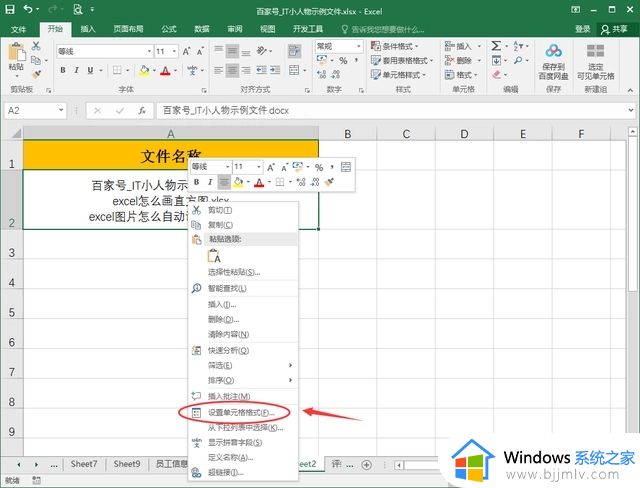
3、在“设置单元格格式”中垂直对齐方式选择“分散对齐”;
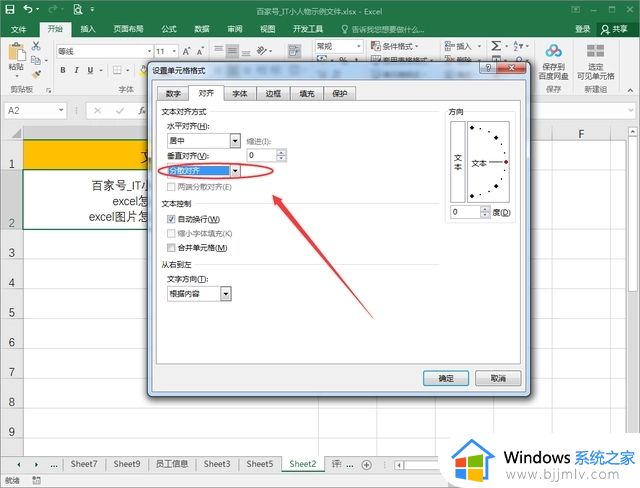
4、再调整单元格高度,单元格内的文字就会跟随高度进行适当的行间距调整了。
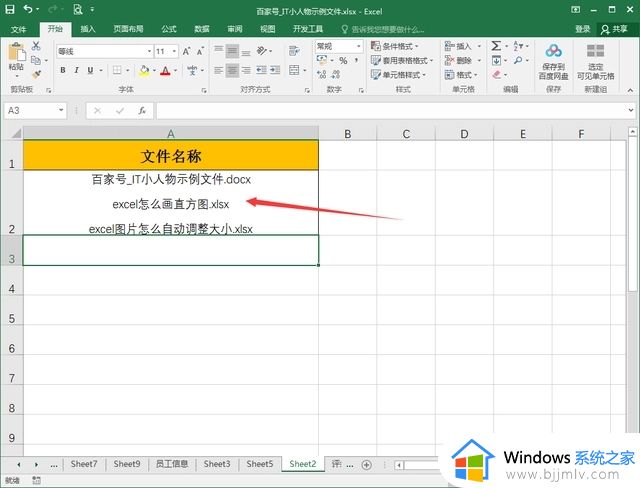
上述就是小编给大家带来的excel表格设置表格间距方法了,有需要的用户就可以根据小编的步骤进行操作了,希望能够对大家有所帮助。
excel的表格间距怎么设置 excel表格如何设置表格间距相关教程
- wps表格里面的行间距怎么调整 wps表格行间距在哪里设置
- 怎么设置excel表格不允许修改 excel表格如何设置不允许修改
- excel表格怎么算时间差 excel表格怎样算时间差
- 怎样设置Excel表格中的表格底色效果 Excel如何设置表格的背景颜色
- 如何在excel表格中插入表格 excel表格怎么添加表格
- 如何合并单元格excel表格内容 如何合并excel表格中的单元格
- Excel表格如何交换行列位置 Excel表格怎么交换行列的位置
- excel中如何插入图表 excel表格如何设置图表
- word表格里的文字行间距怎么调 word表格如何调整行距适合文字
- excel表格怎么隐藏网格线 excel表格如何隐藏区域网格线
- 惠普新电脑只有c盘没有d盘怎么办 惠普电脑只有一个C盘,如何分D盘
- 惠普电脑无法启动windows怎么办?惠普电脑无法启动系统如何 处理
- host在哪个文件夹里面 电脑hosts文件夹位置介绍
- word目录怎么生成 word目录自动生成步骤
- 惠普键盘win键怎么解锁 惠普键盘win键锁了按什么解锁
- 火绒驱动版本不匹配重启没用怎么办 火绒驱动版本不匹配重启依旧不匹配如何处理
热门推荐
电脑教程推荐
win10系统推荐